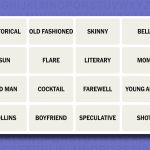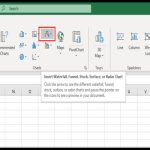Purpose of Force Deletion
The .minikube folder, often hidden and created by Minikube in user directories like C:UsersYourUsername.minikube, may require forceful deletion due to persistent locks from background processes or Kubernetes components, hindering standard removal.
Prerequisites
Run all steps as an administrator to avoid permission issues. Ensure Minikube clusters are stopped via minikube stop in your terminal first.
Step-by-Step Methods
Choose one method below based on your preference:
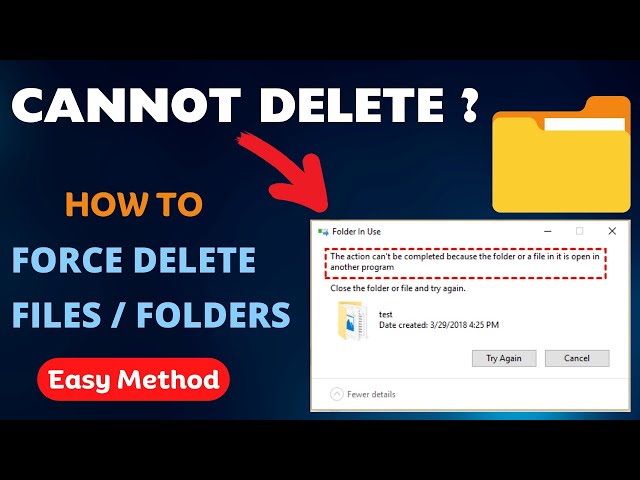
Using Command Prompt
- Launch Command Prompt as Administrator.
- Navigate to the folder: cd C:UsersYourUsername.
- Execute the deletion command: rd /s /q .minikube.
Using PowerShell
- Open PowerShell as Administrator.
- Run: Remove-Item -Path "C:UsersYourUsername.minikube" -Recurse -Force.
Verification and Final Checks
After deletion, confirm absence with dir .minikube in Command Prompt or Test-Path -Path "C:UsersYourUsername.minikube" in PowerShell. Reinstall Minikube if needed.
Critical Considerations
Data Loss Risk: Force deletion permanently removes all Minikube configuration and cache. Always back up important data beforehand. Post-deletion, check for residual processes via Task Manager and restart Windows if anomalies occur.